
フロンティア 残価設定クレジット
 高性能なパソコンでプレイしてい!でも月々のお支払いは抑えたい!そんなあなたに新提案 パソコン購入金額の一部を「据置価格」として差し引いた残りの金額を、【無金利で24回に分割】してお支払いいただくため、通常の分割払いに比べて月々のお支払い額を抑えることができます。
高性能なパソコンでプレイしてい!でも月々のお支払いは抑えたい!そんなあなたに新提案 パソコン購入金額の一部を「据置価格」として差し引いた残りの金額を、【無金利で24回に分割】してお支払いいただくため、通常の分割払いに比べて月々のお支払い額を抑えることができます。
支払いシミュレーション
販売価格249,800円(税込)
送料無料!【初回】10,400円【2回~24回】8,800円【残価額】37,000円
Steam 同じゲームを複数購入せず別のPCや家族で共有する方法
Steamではアカウントとゲームキーは連動して管理されています。アカウントを持ち歩くことで、どのPCでもSteamを開いてゲームを楽しむことができます。アカウントと使用できるゲームについて考察します。
購入したゲームを別のPCで遊ぶ
Steamクライアントを利用すると購入したゲームを簡単に別のPCでもプレイすることができます。作成したアカウントでログインしてSteamクライアントを開きライブラリから好きなゲームをインストールするだけです。セーブデータについてもSteamクラウドに対応しているゲームならクラウドサーバーからセーブデータがダウンロードされゲームの続きを楽しむことができます。
Steamライブラリでは一覧で所有しているゲームを確認することができ、任意のゲームを選択してインストールやゲームの起動を行うことができます。
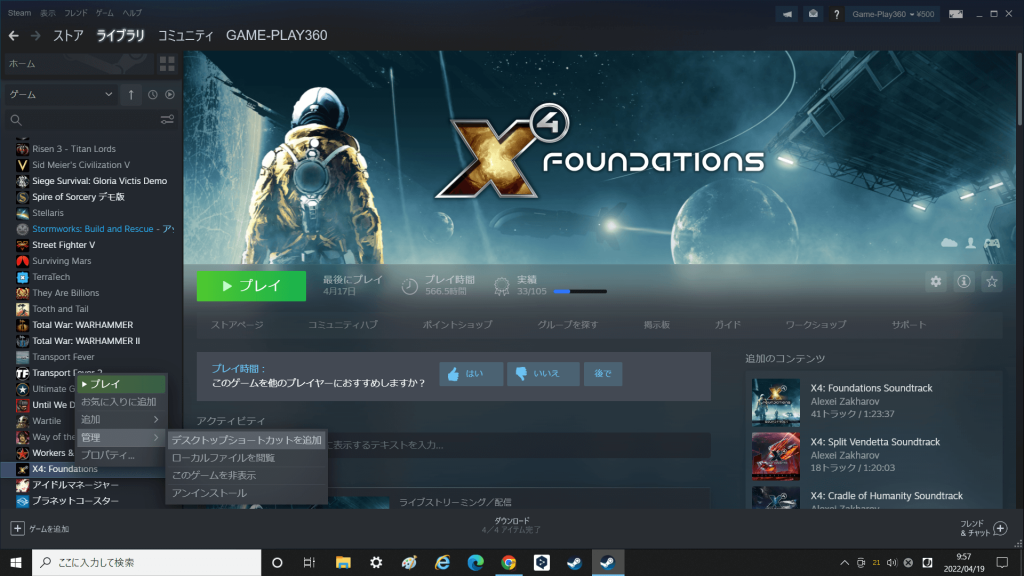
家族とゲームを共有する
Steamにはファミリーシェアリング機能があります。別のアカウントでも遊びたいゲームを持っているアカウントと紐づけることで、ゲームを共有することができる機能です。ただし同じゲームを同時に起動することはできず、ホスト側優先されます。ホストがゲームを起動するとゲスト側は強制終了となります。
Steamクライアント開いて左上のSteam>設定>ファミリーからファミリーライブラリシェアリングのこのコンピューター上のライブラリシェアリングを商人するにチェックを入れることで、ライブラリのホストになることができ、ゲストのアカウントを登録することができるようになります。最大10台まで登録可能です。
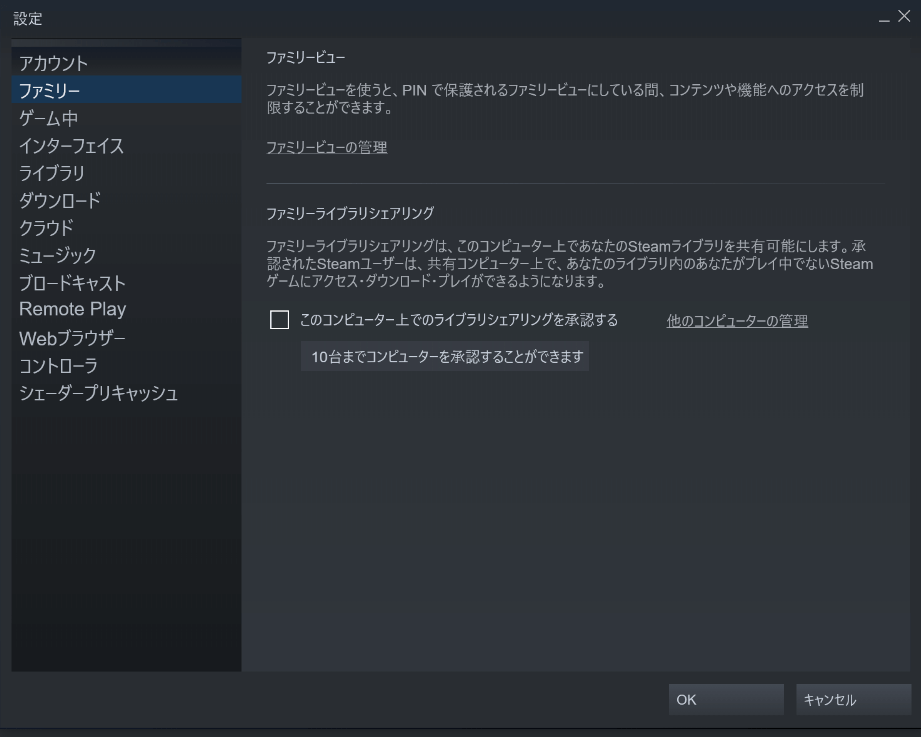
セキュリティ 2段階認証(Steamガード)がおすすめ
Steamガード設定するとSteamクライアントなどにログインする際にアカウント情報だけでなく、ワンタイムパスワードも必要となるようになります。ワンタイムパスワードはスマートフォンのSMSやメールアドレスへ送信されます。複数のPCでSteamクライアントを使用するときは2段階認証(Steamガード)の設置をおすすめします。
Steamクライアントの左上Steam>設定>アカウントからSteamガード・アカウントセキュリティ管理から設定を行うことができます。








ライブラリシェアリングを商人する??誤字・脱字くらいチエックしろよ
チエック??誤字・脱字くらいチェックしろよ!